Si vous avez décidé de passer d’un appareil Android à un appareil Apple, vous voudrez savoir comment transférer des contacts et des données d’Android vers iPhone. Après tout, il n’y a aucun sens à abandonner vos photos, messages, rendez-vous de calendrier et coordonnées juste parce que vous quittez Android.
La mauvaise nouvelle est qu’à moins que vous ne configuriez un iPhone à partir de zéro, il n’y a pas de moyen facile de transférer tous vos contacts et données, sauf en le faisant manuellement. Cependant, le bon côté est que le faire avec un iPhone neuf est rendu très facile grâce à une application Apple dédiée.
Nous vous guiderons tout au long du processus ci-dessous afin que votre passage d’Android à iOS soit aussi rapide et facile que possible.
Si vous êtes nouveau sur les iPhones, vous voudrez peut-être aussi en savoir plus sur comment sauvegarder votre iPhone, afin que vous puissiez protéger toutes les données nouvellement transférées. Nous avons également un guide sur comment utiliser Apple Pay avec votre iPhone, vous pouvez ainsi effectuer des paiements sans contact en toute simplicité.
1. La première étape consiste à télécharger le Move to iOS dédié d’Apple pour déplacer des données Android sur ses appareils iOS. Ouvrez simplement le Google Play Store, rechercher ‘Déplacer vers iOS‘, puis téléchargez l’application. Vous devrez lui donner la permission d’accéder à vos données, sinon cela ne fonctionnera pas.
2. Vous pouvez alors concentrez-vous sur la configuration de votre nouvel iPhone. Suivez le processus de configuration comme indiqué jusqu’à ce que vous arriviez à l’écran Applications et données. Ici, vous devez sélectionnez Déplacer les données depuis Android. Vous obtiendrez alors un code à saisir sur votre téléphone Android.
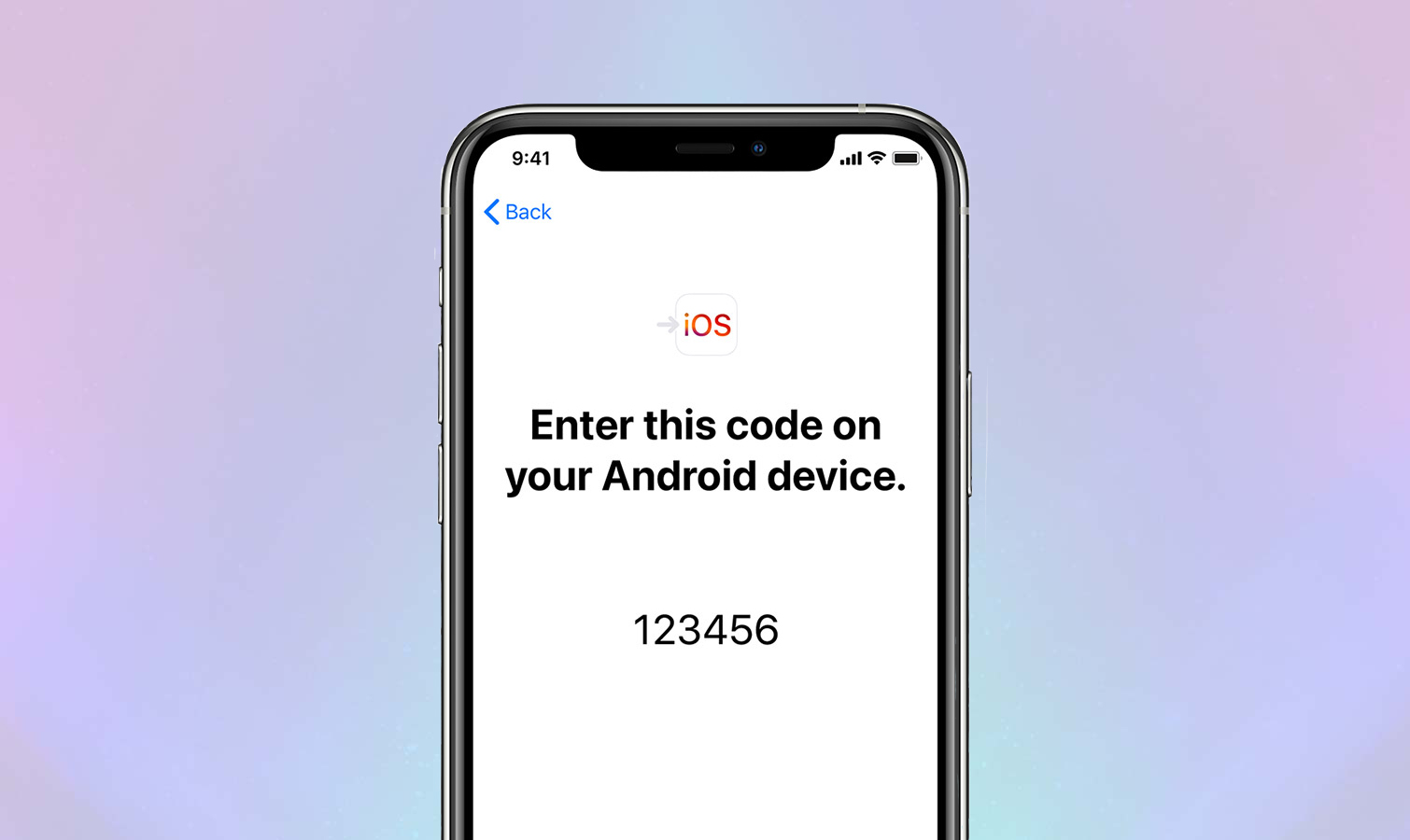
3. De retour sur votre ancien téléphone Android, ouvrez l’application Déplacer vers iOS. Acceptez les autorisations et les conditions requises, puis accédez au Trouvez votre code écran. Ici tu peux entrez la chaîne de chiffres qui est apparue sur l’iPhone, qui connectera les deux téléphones avec une connexion Wi-Fi locale. Assurez-vous que le Wi-Fi est activé sur les deux téléphones, sinon cela ne fonctionnera pas.
4. Si vous regardez maintenant votre ancien téléphone Android, vous trouverez le Écran de transfert de données, qui contient une liste de choses que vous pouvez envoyer à l’iPhone, y compris des contacts. Sélectionnez « contacts » et d’autres données ici à transférer, puis sur.
Gardez à l’esprit que si vous ne transférez pas vos autres données maintenant, vous ne pourrez pas le faire plus tard. La seule façon d’effectuer cette étape par la suite est de réinitialiser l’iPhone et de transférer à nouveau vos données, ou en déplaçant vos données manuellement après la configuration. Il vaut donc la peine de sélectionner tous les éléments que vous souhaitez transférer sur votre iPhone maintenant, pas seulement les contacts.
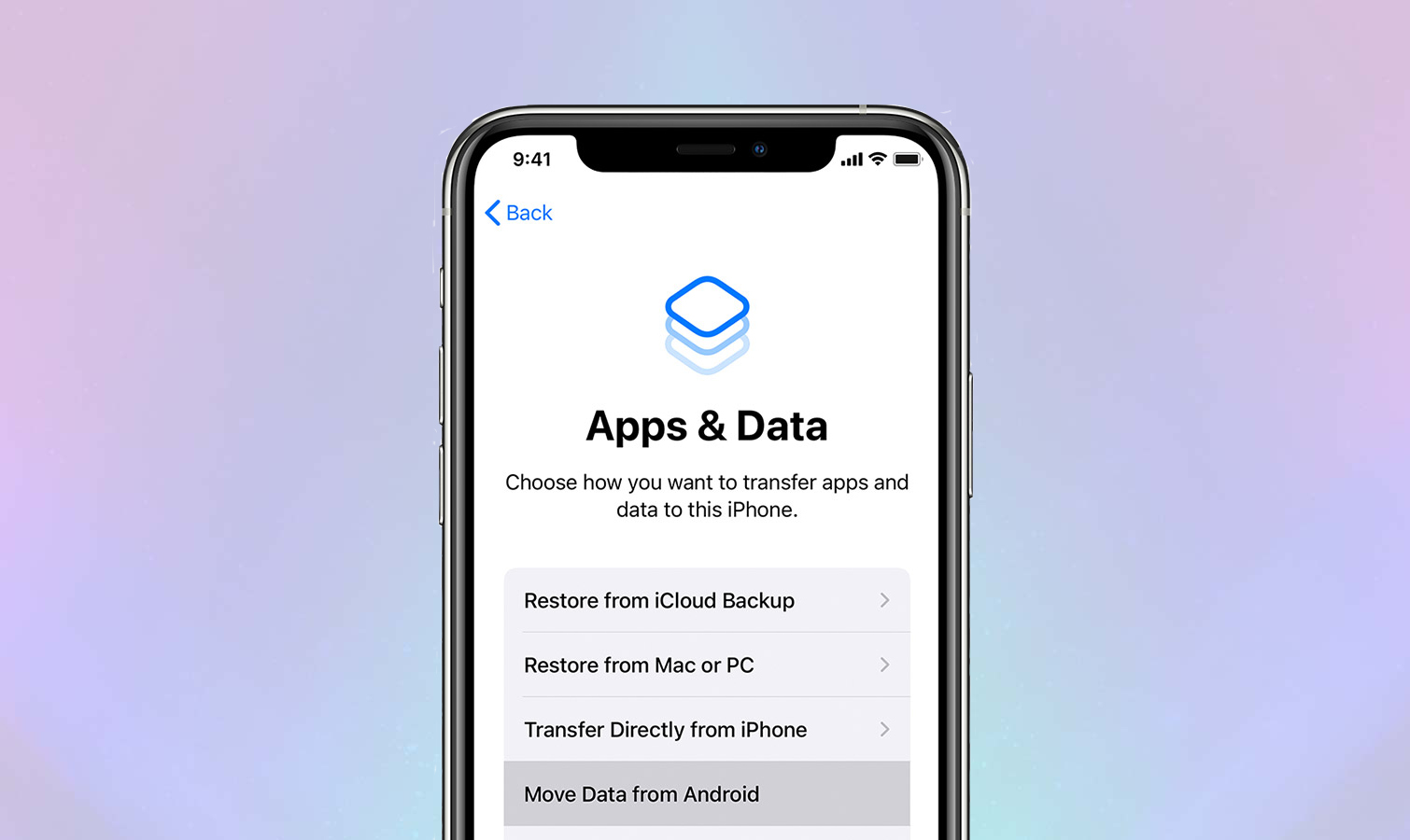
5. Maintenant, vous devez laisser les téléphones faire leur travail. Ne fermez pas l’application Déplacer vers iOS sur votre téléphone Android, et attendre jusqu’à ce que vos données soient déplacées. Le temps que cela peut prendre varie considérablement en fonction de la quantité de données que vous avez sélectionnées pour être déplacées.
6. Avec vos données maintenant sur l’iPhone, vous pouvez terminer la configuration sans votre téléphone Android. Vérifiez l’application Contacts lorsque vous êtes redirigé vers l’écran d’accueil, pour s’assurer que le transfert a été un succès complet, avant de réinitialiser votre ancien téléphone Android.










